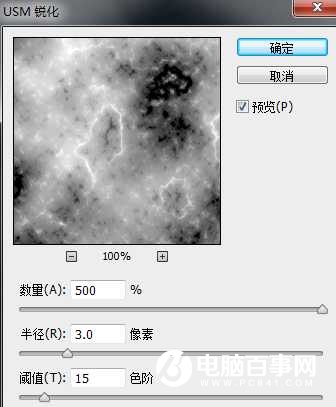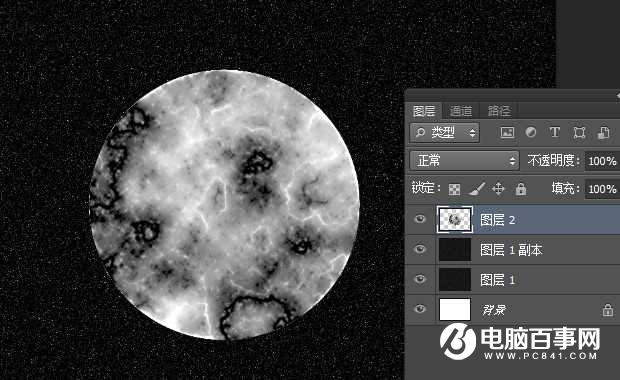本教程介绍使用滤镜制作火焰星球效果。思路:先制作出大致的星球表面纹理效果,然后调成火焰的色彩,制作的过程中基本上都是用滤镜来制作。
最终效果

1、下面我们开始制作,首先建立一个新文档大小为1000*700,首先是星星的背景的制作,建立一个新图层,填充背景色为黑色,执行滤镜-杂色-添加杂色命令。设置数值20,高斯分布,和单色复选框。
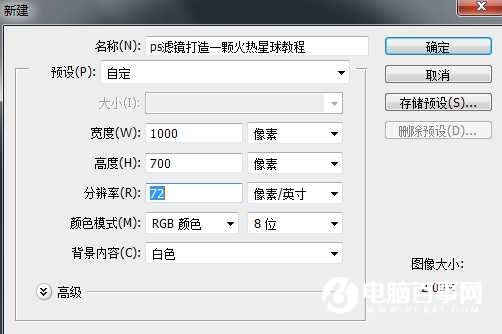
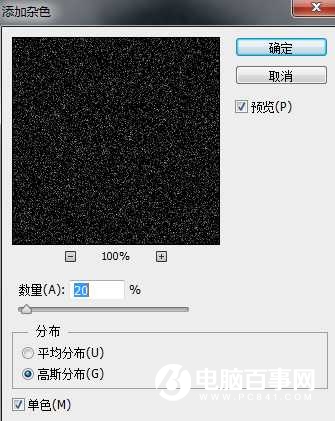
现在将图层1按CTRL+j复制一层,设置图层混合模式为叠加。背景就算是完成了 。
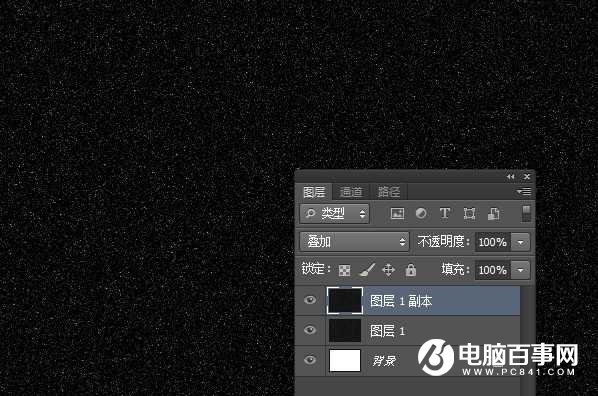
2、我们在接着来制作太阳, 现在用椭圆选框工具按住SHIFT键建立一个正圆选区,如下所示。

3、在选择区中填充黑色。执行滤镜-渲染-分层云彩,按CTRL+F重复将此滤镜重复执行2次以上 。

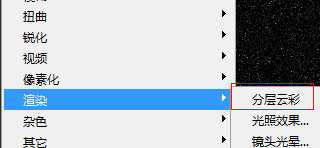
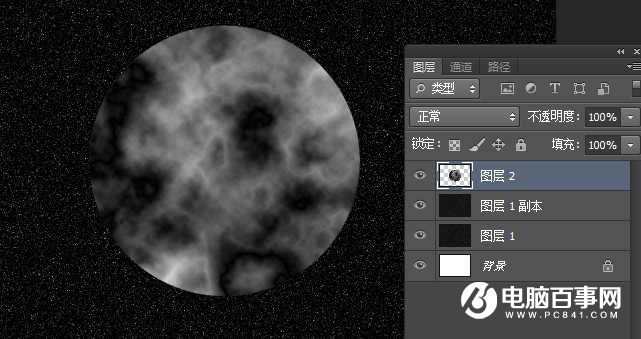
4、然后按CTRL+L打开色阶命令设置如下。
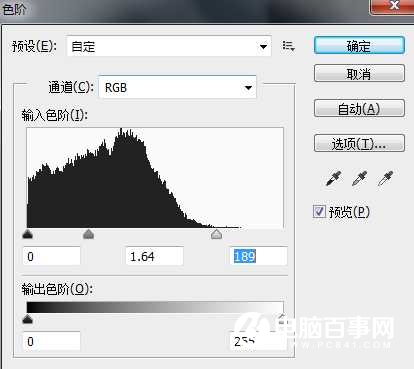
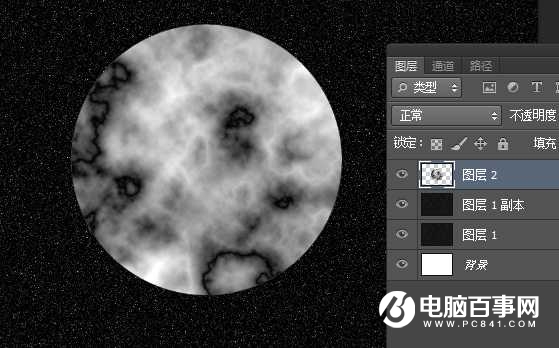
5、在执行滤镜-锐化-USM锐化,设置数值为500%,半径3.0, 阀值15.